Управление проектами в KomUnity
Управление проектами Komunity построено на принципах визуального контроля канбан — достаточно бегло взглянуть на проект, чтобы понять, что происходит с задачами и как управлять командой.
Нажмите на кнопку, чтобы начать работу в Комьюнити или пройти регистрацию в нём


Шаг 1. Раздел «Проекты»
В этом разделе собраны все проекты, в которых вы участвуете — вы можете добавлять любое количество проектов и выносить в левое меню быстрого доступа самые важные.

Шаг 2. Основные настройки проекта
В карточке нового проекта вы можете заполнить основную информацию о нем и распределить роли участников.





Шаг 3. Кастомизация проекта
Выберите визуальный стиль проекта, чтобы легче находить его в меню и в своем профиле.


Шаг 4. Канбан–доска проекта
С помощью канбан-доски вы можете придать проекту визуально-наглядный вид, описать процесс и управлять прогрессом в режиме одного окна.
Три классические стадии — задачи, в работе и готово — настроены в каждом новом проекте по умолчанию.
Три классические стадии — задачи, в работе и готово — настроены в каждом новом проекте по умолчанию.



Шаг 5. Перенос задач на канбан-доске
Канбан-доска будет помогать в работе, если вовремя менять статусы задач в проекте — для этого нужно передвигать карточку задачи на новую стадию после завершения предыдущей.
Перемещайте задачи в другой столбец, чтобы визуально обновлять рабочие процессы на канбан-доске.
Перемещайте задачи в другой столбец, чтобы визуально обновлять рабочие процессы на канбан-доске.
Шаг 6. Отчет по проекту
При нажатии на название проекта вы сможете быстро получить полную картину в отчете по действиям и изменениям. Отчет поможет анализировать выполненные задачи, затраченное время и ресурсы, а также отслеживать динамику работы команды.
Нажмите на кнопку, чтобы начать работу в Комьюнити или пройти регистрацию в нём
